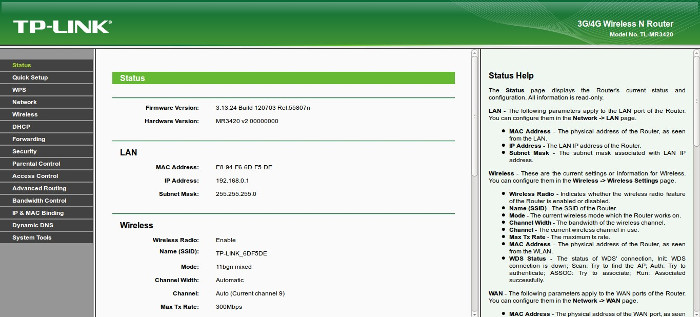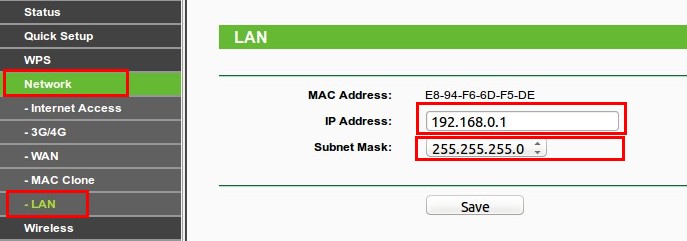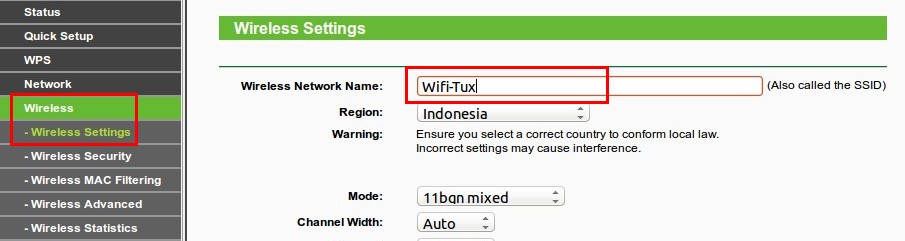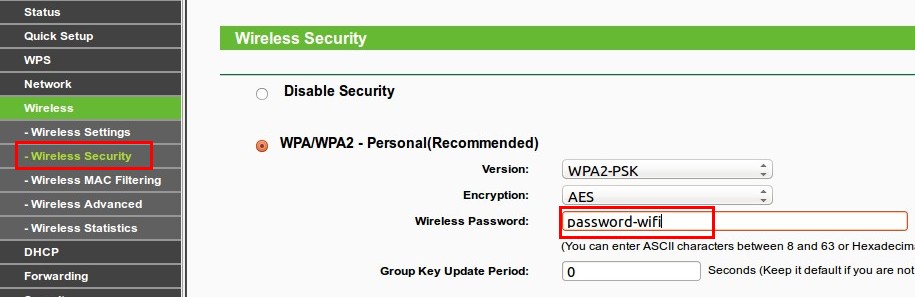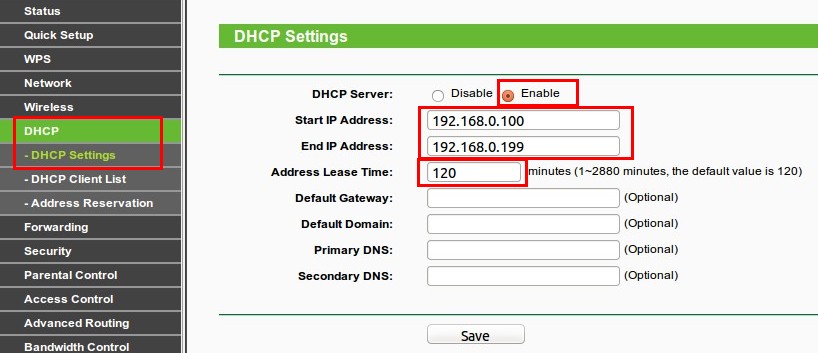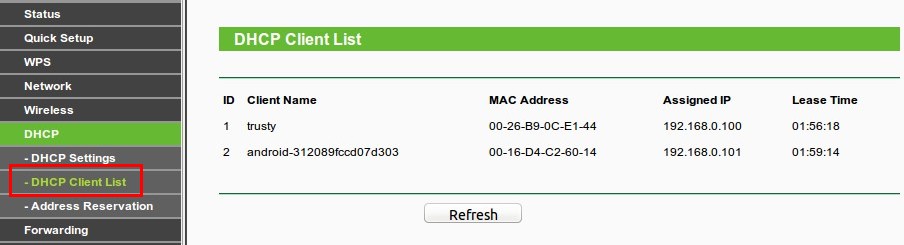ARDUINO
1. Apa yang kamu ketahui tentang arduino
Arduino adalah pengendali mikro single-board yang bersifat open-source, yang di turunkan dari wiring platform, yang di rancang untuk memudahkan penggunaan elektronik dalam berbagai bidang
2. Jelaskan macam macam sensor beserta fungsinya
1.Sensor cahaya
Sensor cahaya, seperti namanya sensor ini digunakan terhadap objek-objek yang memiliki bentuk warna atau cahaya, yang diubah menjadi daya yang berbeda-beda
2.sensor tekanan
Sensor tekanan sensor ini memiliki transduser yang mengukur ketegangan kawat, dimana mengubah tegangan mekanis menjadi sinyal listrik.
3.sensor proximity
roximity sensor atau yang disebut “ sensor jarak” adalah sebuah sensor yang mampu mendeteksi keberadaan benda yang berada didekatnya tanpa melakukan kontak fisik secara langsung
4.sensor Ultrasonik
Sensor ultrasonik bekerja berdasarkan prinsip pantulan gelombang suara, dimana sensor ini menghasilkan gelombang suara yang kemudian menangkapnya kembali dengan perbedaan waktu sebagai dasar penginderaannya
5.sensor kecepatan (RPM)
Proses penginderaan sensor kecepatan merupakan proses kebalikan dari suatu motor, dimana suatu poros/object yang berputar pada suatui generator akan menghasilkan suatu tegangan yang sebanding dengan kecepatan putaran object
6.sensor magnet
Sensor Magnet atau disebut juga relai buluh, adalah alat yang akan terpengaruh medan magnet dan akan memberikan perubahan kondisi pada keluaran
7. sensor penyandi (Encoder)
Sensor Penyandi (Encoder) digunakan untuk mengubah gerakan linear atau putaran menjadi sinyal digital, dimana sensor putaran memonitor gerakan putar dari suatu alat.
8.sensor suhu
Seperti namanya, sensor ini tentunya digunakan untuk mendeteksi suhu.
9. flow meter sensor
Flow Meter merupakan Sensor yang digunakan untuk mengetahui flow dari suatu material baik solid maupun liquid
10.flame sensor
Flame sensor ini dapat mendeteksi nyala api dengan panjang gelombang 760 nm ~ 1100 nm. Dalam banyak pertandingan robot, pendeteksian nyala api menjadi salah satu aturan umum perlombaan yang tidak pernah ketinggalan.
3. Carilah tutorial membuat pengendali lampu menggunakan android menggunakan Arduino! Tuliskan alat alat yang dibutuhkan, cara merakitnya dan syntak atau kode programnya
Alat – alat :
· 1 buah Arduino (bisa UNO, MEGA, NANO, MINIatau yang lain.
· 1 buah modul Bluetooth
· 1 buah modul relay
· Colokan stopkontak ke listri rumah/jala-jala
· Lampu rumah
· Kabel listrik
· Kabel jumper secukupnya
· Software Arduino IDE
· Library SoftwareSerial
Keterangan Rangkaian :
§ Bisa Menggunakan Segala Jenis Arduino (UNO, NANO, MEGA, MINI, dll), karena penomoran pinnya sama. Tinggal cocokkan Saja nomor Pin-Pin nya.
§ Kaki TX Bluetooth HC-05 ===> Pin 10 Arduino
§ Kaki RX Bluetooth HC-05 ===> Pin 11 Arduino
§ Kaki Pin Relay ===> pin 7 Arduino
§ Kaki vcc pada masing-masing komponen hubungkan ke sumber power positif 5v (bisa dari 5v Arduino)
§ Kaki gnd/ground pada masing-masing komponen hubungkan ke sumber negatif power (dihubungkan ke pin gnd Arduino)
§ Salah satu kabel dari colokan stopkontak langsung hubungkan ke kabel pada rumah lampu
§ Sedangkan kabel lainnya dari colokan stopkontak, masukkan ke kaki NO (Normally Open) pada rellay, dan kabel lain pada rumah lampu masukkan pada kaki COM pada relay
CODE PROGRAMM
//Memanggil library Software Serial
#include< SoftwareSerial.h>
//Inialisasi variable dan pin bluetooth
SoftwareSerial BT(10, 11); // RX dan TX
//Inialisasi pin lampu
const int pinLampu = 7;
//Inialisasi variabel data yang dikirim dari android berupa String
String dataDikirim;
void setup()
{
//Inialisasi baud rate serial monitor dan bluetooth
Serial.begin(9600);
BT.begin(9600);
//Inialisasi status pin I/O lampu
pinMode(pinLampu, OUTPUT);
//Mengaktifkan pull up resisitor pin lampu
digitalWrite(pinLampu, HIGH);
}
void loop()
{
//Jika bluetooth tersedia
while (BT.available())
{
//delay penerimaan data 10 milidetik
delay(10);
//Inialisasi c adalah karakter yang dibaca bluetooth
char c = BT.read();
//Membuat c menjadi data String
dataDikirim += c;
}
//Jika panjang data dari "dataDikirim" >= 0, maka
if (dataDikirim.length() > 0)
{
//Menulis pada serial monitor data yang dikirim dari android
Serial.println(dataDikirim);
//Jika data yang dikirim berupa kalimat "ON", maka
if (dataDikirim == "ON")
{
//Lampu menyala
digitalWrite(pinLampu, LOW);
}
//Jika data yang dikirim berupa kalimat "OFF", maka
else if (dataDikirim == "OFF")
{
//Lampu padam
digitalWrite(pinLampu, HIGH);
}
//Mengkosongkan dataDikirim
dataDikirim = "";
}
}